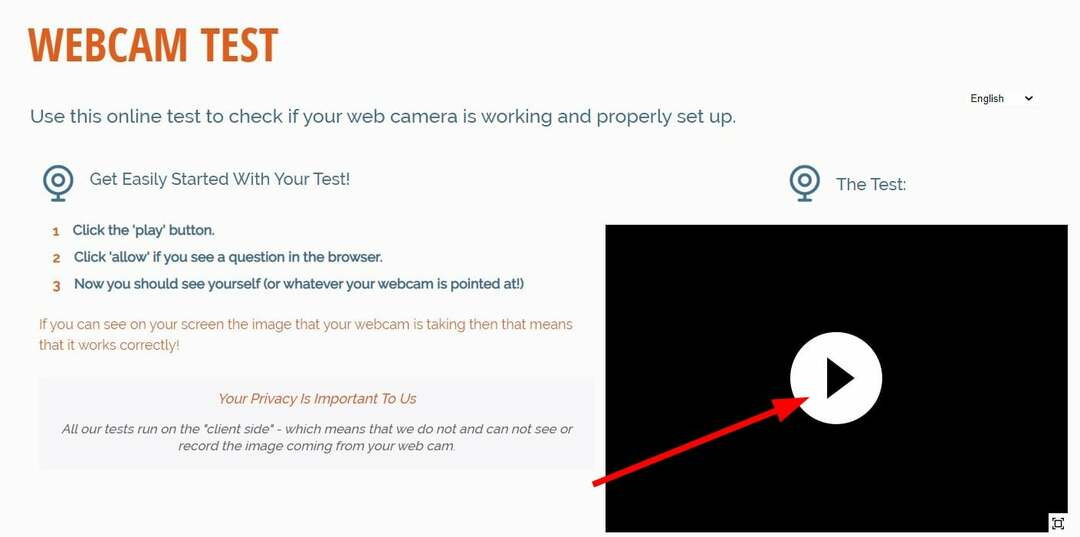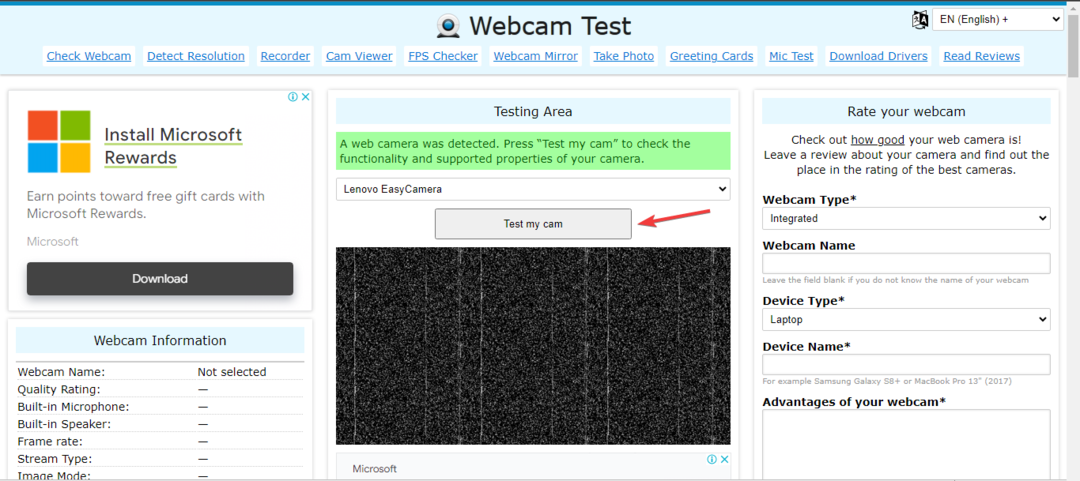Za preizkus spletne kamere lahko uporabite spletna mesta ali Skype
- Spletna kamera je za mnoge ljudi postala zelo pomembna za njihovo delo ali samo za priložnostne klepete, zato ne oklevajte in uporabite spletna spletna mesta, da preizkusite spletno kamero v sistemu Windows 7.
- Orodja za video klice, kot sta Skype in Zoom, vam prav tako lahko pomagajo preizkusiti spletno kamero.
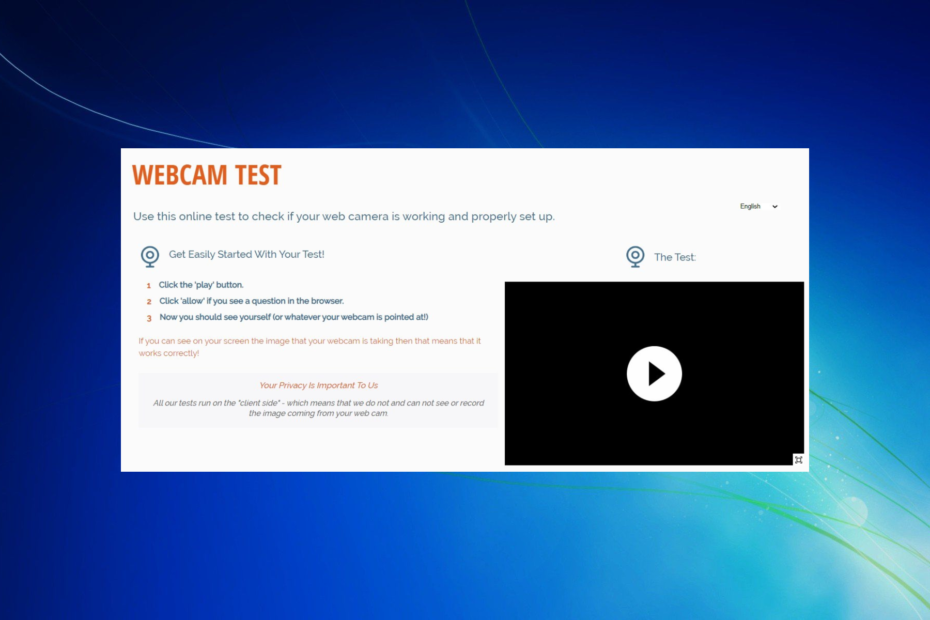
XNAMESTITE TAKO, DA KLIKNETE NA PRENOS DATOTEKE
- Prenesite Restoro PC Repair Tool ki prihaja s patentiranimi tehnologijami (patent na voljo tukaj).
- Kliknite Zaženi skeniranje da poiščete težave z operacijskim sistemom Windows, ki bi lahko povzročale težave z računalnikom.
- Kliknite Popravi vse za odpravo težav, ki vplivajo na varnost in delovanje vašega računalnika.
- Restoro je prenesel 0 bralcev ta mesec.
Spletna kamera je postala bistven del življenja vsakogar, pa naj gre za delo ali samo za preprost klepet z družino in prijatelji. Če še vedno uporabljate Windows 7 in ste kupili novo spletno kamero, jo boste morda želeli preizkusiti na svojem računalniku.
V tem priročniku vam bomo ponudili nekaj najboljših načinov, s katerimi boste lahko preizkusili spletno kamero v računalniku z operacijskim sistemom Windows 7. Oglejmo si vsako možnost, eno za drugo.
Ali lahko uporabljate spletno kamero z operacijskim sistemom Windows 7?
Odgovor na to vprašanje je pritrdilen. Spletno kamero lahko zelo preprosto uporabljate v računalniku z operacijskim sistemom Windows 7. Če na prenosnem računalniku uporabljate Windows 7, lahko izkoristite aplikacijo Camera za dostop do vgrajene spletne kamere.
Poleg tega, če ste na računalnik z operacijskim sistemom Windows 7 priključili spletno kamero drugega proizvajalca, mora biti dostopna z aplikacijo Kamera ali namensko aplikacijo za vašo spletno kamero.
Preprosto pritisnite Windows gumb za odpiranje Začetek meni in kliknite na Vsi programi. Išči Kamera in jo izberite ter lahko dostopate do svoje spletne kamere v računalniku.

Ali je kamera Logitech združljiva z operacijskim sistemom Windows 7?
Da, kamera Logitech je združljiva z operacijskim sistemom Windows 7. Vendar pa morate zagotoviti, da namestite pravilen gonilnik, namenjen za Windows 7, da lahko uporabljate njegove funkcije.
Kako lahko preizkusim spletno kamero na svojem računalniku z operacijskim sistemom Windows 7?
Preden uporabite napredne metode, preizkusite te rešitve in preverite, ali vam pomagajo preizkusiti spletno kamero v računalniku ali ne:
- Preverite, ali spletna kamera podpira plug-n-play ali ne. Večina spletnih kamer ima podporo za plug-n-play.
- Namestite uradni gonilnik in preverite, ali vam to pomaga preizkusiti spletno kamero v računalniku z operacijskim sistemom Windows 7 ali ne.
1. Uporabite OnlineMicTest (na spletu)
- Obiščite spletno mesto OnlineMicTest.
- Povežite se svojo spletno kamero, če uporabljate zunanjo spletno kamero.
- Kliknite na Igraj gumb.
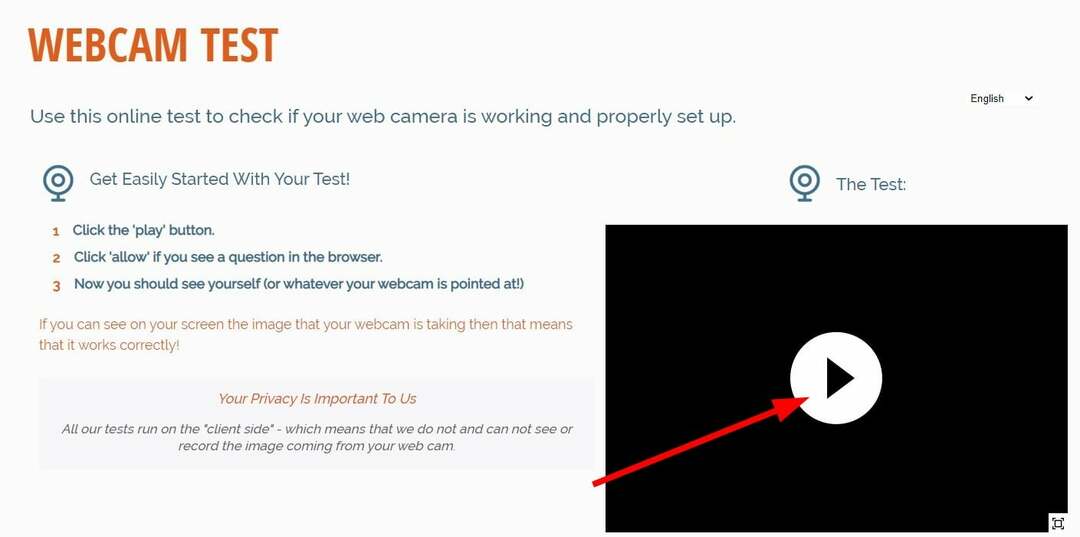
- Udari Dovoli gumb na vrhu, če vaš brskalnik postavi vprašanje, da omogoči spletno kamero.
- Preverite, ali se vidite na spletni kameri ali ne.
Strokovni nasvet:
SPONZORIRANO
Nekaterih težav z osebnim računalnikom je težko rešiti, zlasti ko gre za poškodovana skladišča ali manjkajoče datoteke Windows. Če imate težave pri odpravljanju napake, je vaš sistem morda delno pokvarjen.
Priporočamo, da namestite Restoro, orodje, ki bo skeniralo vaš stroj in ugotovilo, v čem je napaka.
Klikni tukaj za prenos in začetek popravljanja.
S spletno stranjo OnlineMicTest lahko preprosto preizkusite svojo spletno kamero. Združljivost z operacijskim sistemom Windows 7 ni vprašljiva, saj uporablja vaš spletni brskalnik.
Ogledate si lahko celozaslonski ali okenski predogled svojega vira in dobite tudi živo število sličic v zgornjem levem kotu strani.
2. Uporabite Skype
- Namestite Skype na vašem računalniku.
- Kosilo Skype.
- Prijavite se s svojim Microsoftov račun.
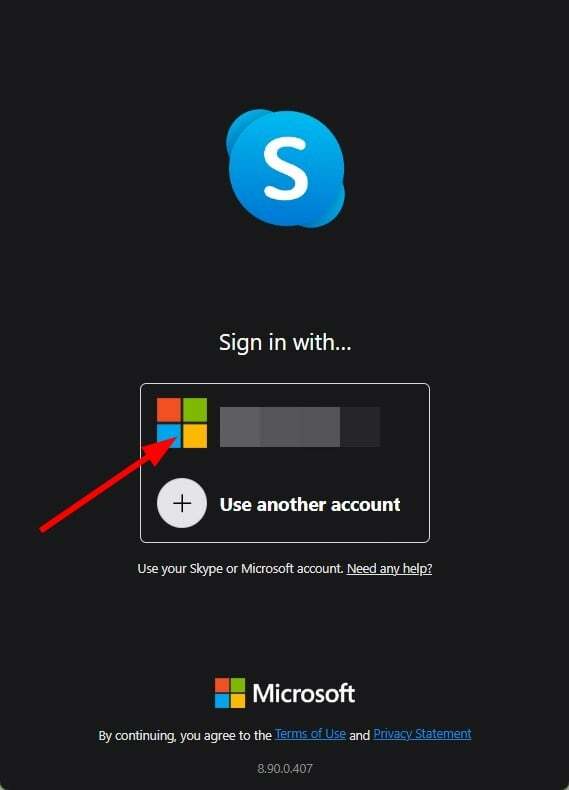
- Kliknite na ikona s 3 pikami poleg imena vašega profila.
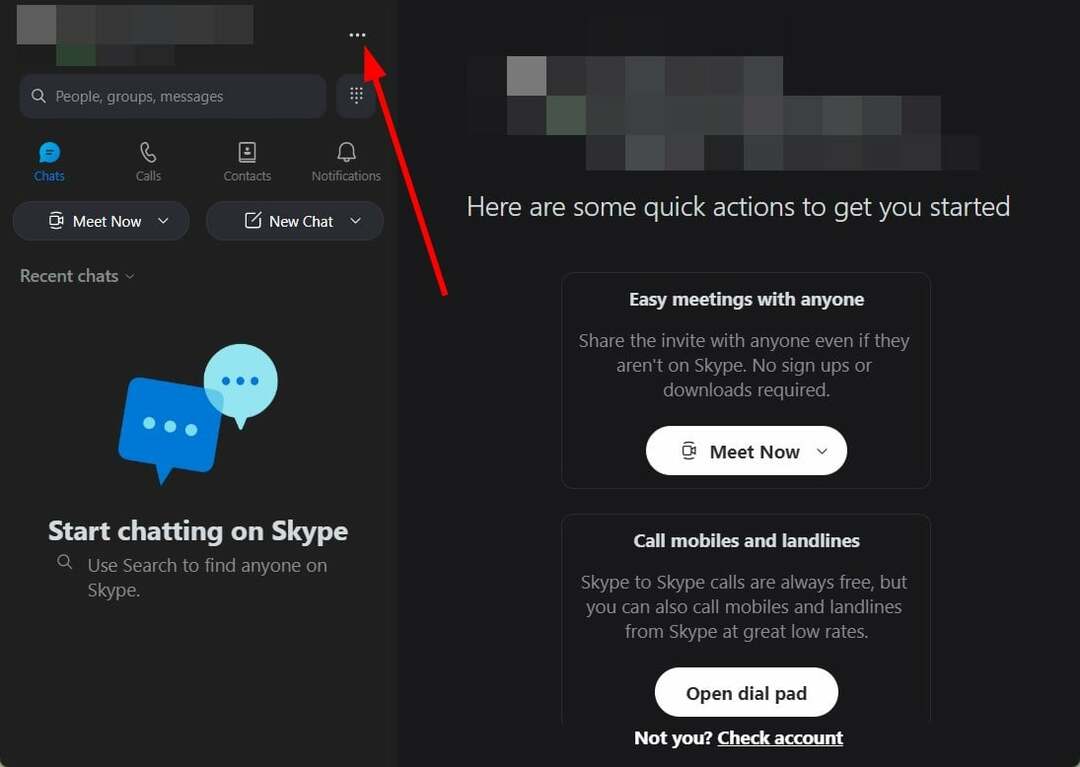
- Izberite nastavitve.
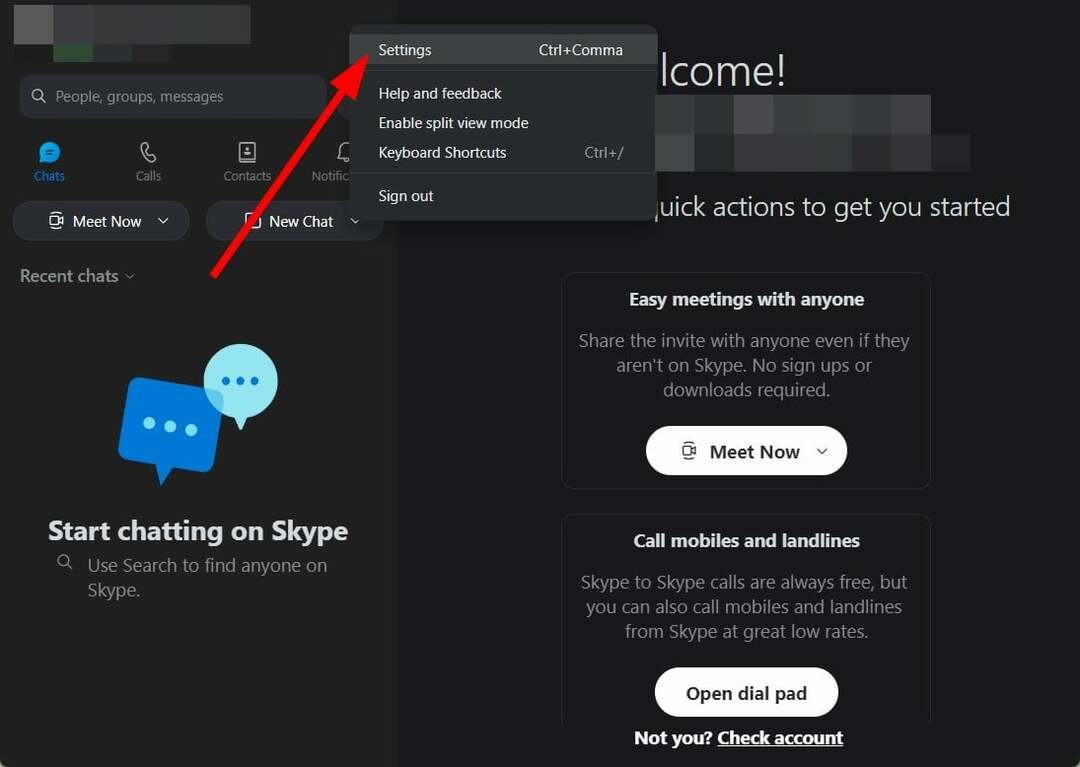
- Odprto Avdio in video.
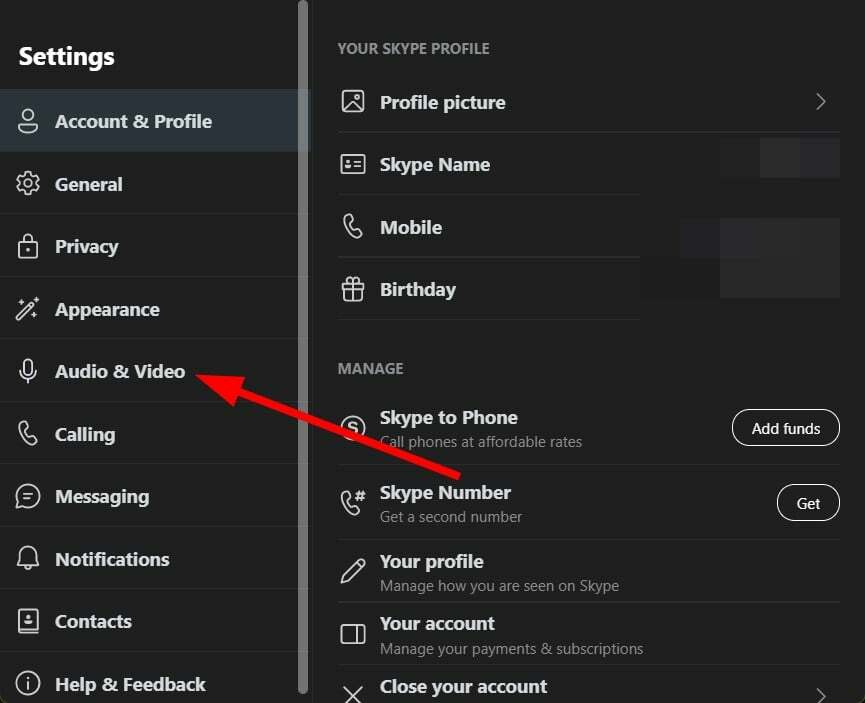
- Videli boste predogled vira spletne kamere v živo.

Skype je prijetno orodje za video klice, ki ga ne morete uporabljati le za video klice, temveč tudi za preizkušanje vaše spletne kamere v sistemu Windows 7.
Nastavitev je enostavna, prav tako je preprost postopek testiranja. Namesto Skypea lahko preizkusite tudi aplikacijo Zoom.
- Kako prikazati ikono omrežja v opravilni vrstici v sistemih Windows 10 in 7
- Utripanje spletne kamere v sistemu Windows 10: 4 načini, kako ga ustaviti
- Kako onemogočiti Pagefile v sistemu Windows 7
- Vrhunska programska oprema za varnostne kamere spletne kamere za pretvorbo računalnika v monitor
- Kako pridobiti pregledovalnik fotografij Windows 7 v sistemu Windows 10
- Prenesite predvajalnik VLC.
- Namestite to.
- Kosilo VLC.
- Kliknite na Mediji v zgornji orodni vrstici.
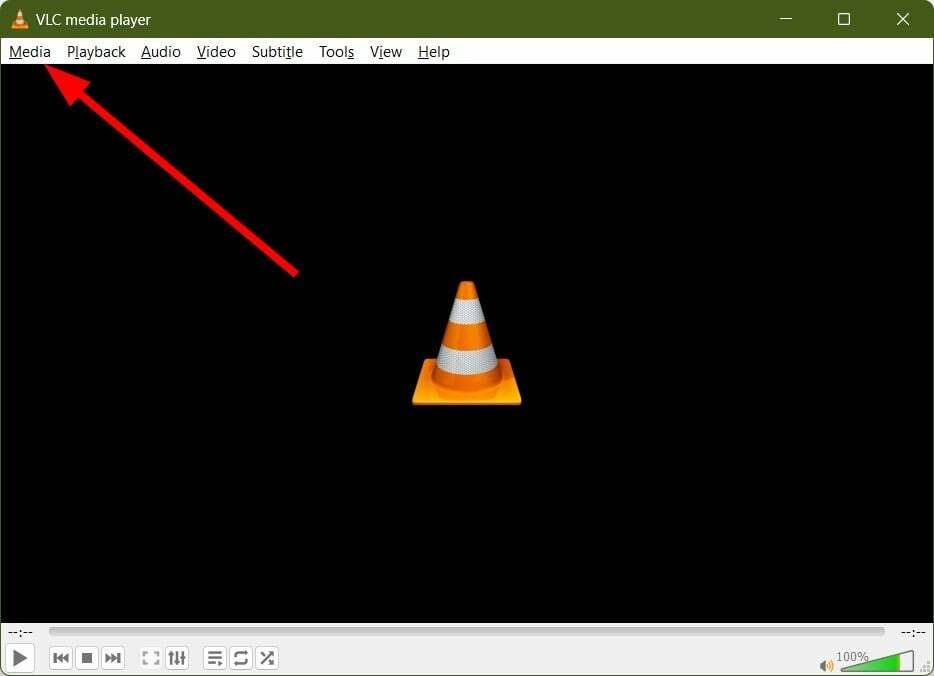
- Izberite Odpri napravo za zajem možnost.
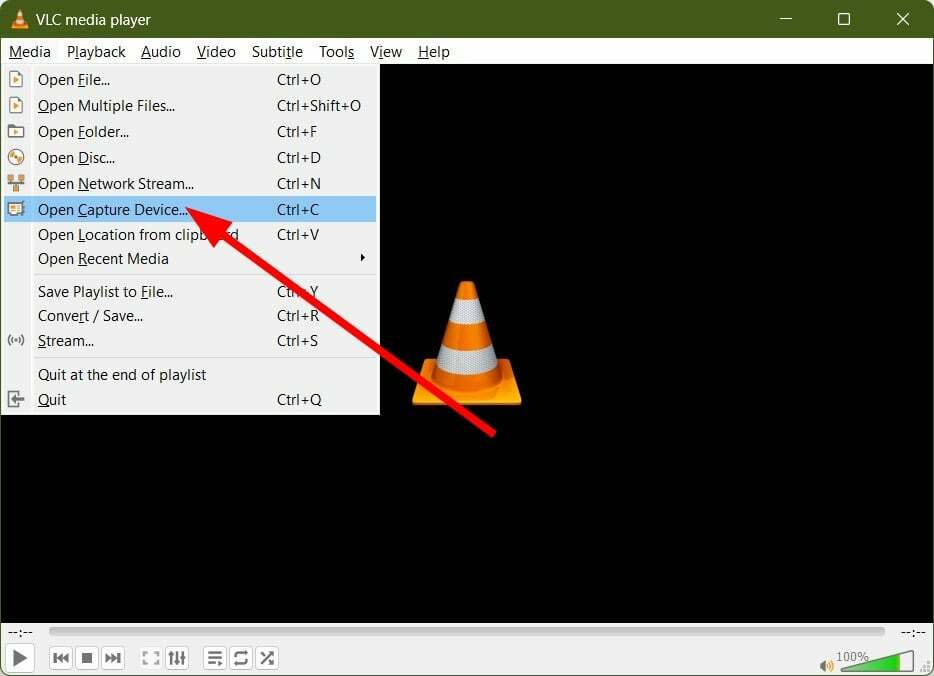
- Spodaj Izbira naprave, izberite svojega Spletna kamera Iz Video naprava spustni meni z imenom.
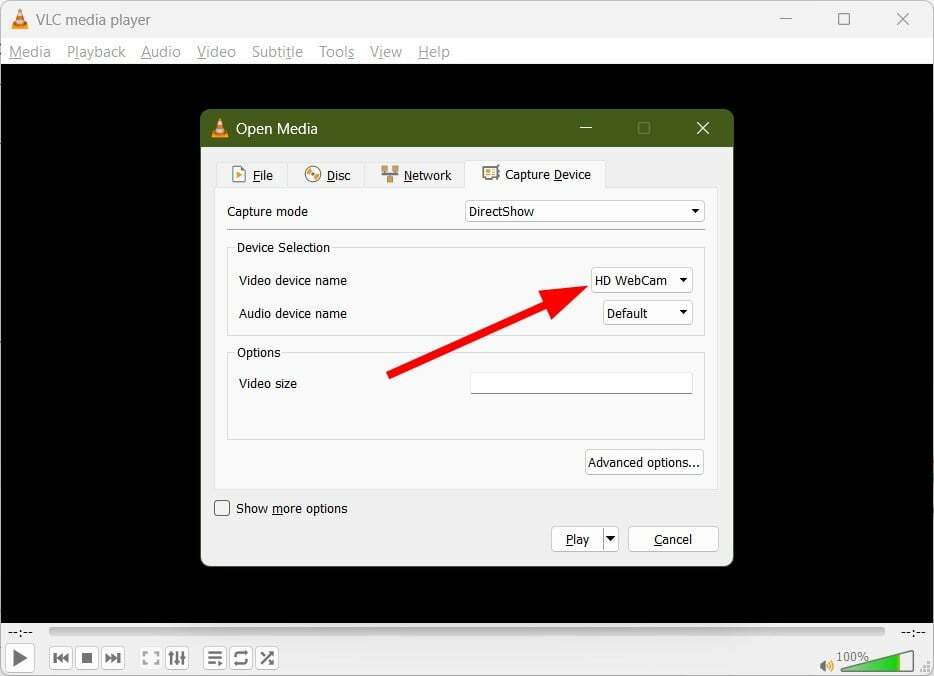
- Udari Igraj gumb.
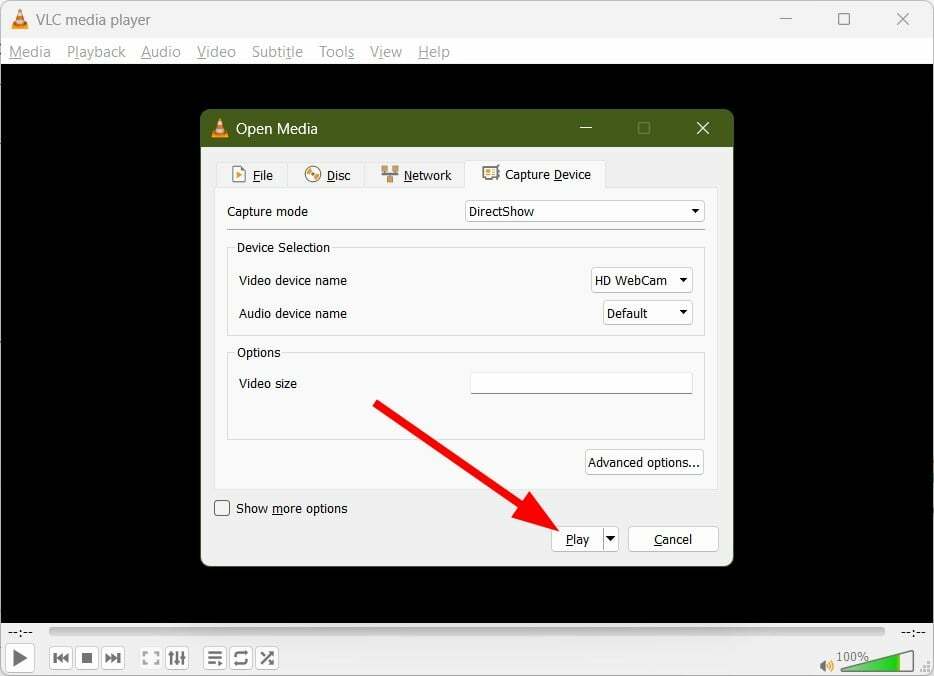
- Predogled vaše spletne kamere se bo začel prikazovati v večpredstavnostnem predvajalniku VLC.
To je to od nas v tem vodniku. Zgornje metode zadoščajo za preizkus vaše spletne kamere v računalniku z operacijskim sistemom Windows 7.
Če resnično uporabljate spletno kamero in želite več možnosti zanjo, si lahko ogledate naš vodnik na 10+ najboljših programov za spletne kamere da bi več izkoristili svojo spletno kamero.
Več uporabnikov je poročalo težave s črnim zaslonom na svoji spletni kameri, ko jo vklopijo. Na srečo imamo vodnik, ki vam ponuja kup rešitev za rešitev težave.
Poleg tega, če vaš računalnik ne zazna kamere, ki ste jo povezali, se lahko obrnete na naš vodnik o 4 načinih, kako popraviti kamera se ne prikaže v sistemu Windows.
V spodnjih komentarjih nam sporočite, katero metodo ste izbrali za preizkus spletne kamere v računalniku z operacijskim sistemom Windows 7.
Imate še vedno težave? Popravite jih s tem orodjem:
SPONZORIRANO
Če zgornji nasveti niso rešili vaše težave, se lahko vaš računalnik sooči z globljimi težavami s sistemom Windows. Priporočamo prenos tega orodja za popravilo računalnika (ocenjeno odlično na TrustPilot.com), da jih preprosto obravnavate. Po namestitvi preprosto kliknite Zaženi skeniranje in nato pritisnite na Popravi vse.